产品支持
您可以阅览产品的相关CAD文档和视频教程等内容,以便于更好的使用浩辰CAD系列软件。
2020-05-19 19119 CAD打断命令
有时我们希望将CAD图形从某一点分成两段,用CAD的打断命令却每次让指定两个点,会在图形上断开一个缺口,那怎么能只有一个断点呢?
其实CAD很早就考虑到这种需求,虽然打断命令本身需要指定两个点,但在CAD工具栏或高版本的命令面板都可以找到打断于点的命令。其实即使直接用打断BREAK(BR)命令也可以实现同样的效果,另外断开命令本身操作也有一些技巧,下面就简单给大家介绍一下。
一、打断的常规操作
如果我们要在线上放CAD文字或图块,可以用CAD打断命令将线断开,通常需要指定两个点,图形被打断成两个对象,两点之间是空白间隔。
可以在对象上的两个指定点之间创建间隔,从而将对象打断为两个对象。如果这些点不在对象上,则会自动投影到该对象上,如下图所示。

CAD打断命令操作有些不可控的因素,在执行打断命令后,我们通常用鼠标来点选对象,但点选的位置会默认作为打断的第一点,而CAD命令行直接提示第二点,这时我们直接去选取或捕捉定位打断点的时候,发现打断命令已经结束了,断口的第一点并不是我们需要的,这种情况怎么处理呢?
执行打断命令并选择对象后,注意看命令行提示,此时除提示我们指定第二点外,还提供了输入F重新指定第一点的选项,如下图所示。

输入F回车就可以重新将第一点定位到我们需要的位置,然后再继续定位第二点。
二、如何只断开线不出现缺口
即使想只断开不出现缺口,也就是让第二点跟第一点在相同位置,操作非常简单,我们线输入F后指定第一点,提示指定第二点的时候输入一个@后回车就可以了。其实CAD提供的打断于点也是这么操作的,这点从CUI设置的宏就可以看出来。
如果你习惯输入命令,那就照方抓药就可以了,输入BR,回车,输入F回车,指定一个点后回车,输入@回车,即可。
但需要注意的时候,不是所有的图形都可以打断于点的。比如可以打断直线、开放的多段线和圆弧等,但不能在一点打断闭合对象(例如圆)。
三、如何将CAD图形的一端切掉
CAD打断命令不仅可以将直线、圆弧、多段线、椭圆、样条曲线、圆环以及其他几种对象类型一分为二,还可以将其中一端删除,技巧也在于如何选择第二点,如果第二点定位到图形一侧端点以外,则可以将图形的一端全部切掉,如下图所示。
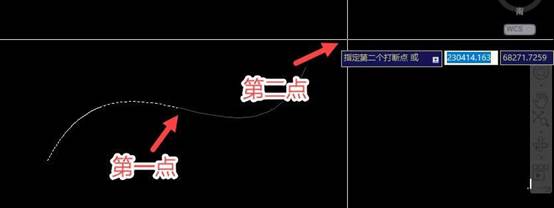

绘图时有些管线相互交叉但不连接,在很多专业软件里会自动打断并留有一定的间隙,在浩辰CAD有对象打断的功能。
以上就是关于CAD打断命令的使用技巧,大家在使用CAD软件绘图的时候,可以使用这些技巧方法来操作,这样能够帮助大家绘图达到更好的效果。如果想要了解更多CAD相关的教程,大家可以关注浩辰CAD官网查看。